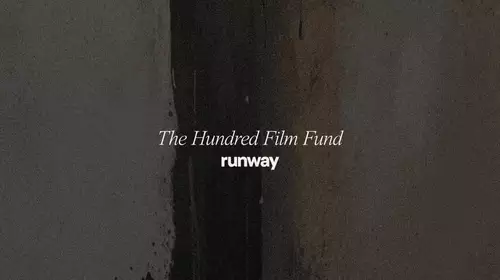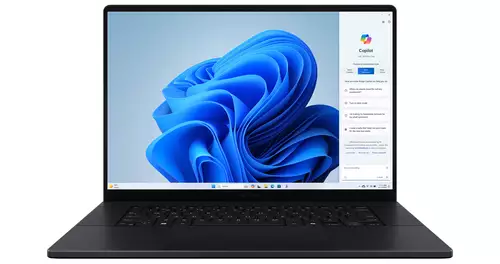Ebenen und Eindrücke
Nach dem ersten Herumspielen wird noch deutlicher, dass die Aufteilung der Regler auf dem Pult nicht in erster Linie für die Videobearbeitung konzipiert wurde. Dennoch ist es erstaunlich, wie viele der Kontrollelemente dann letztlich doch noch einen irgendwie sinnvollen Ort in dem Regler- und Schalter-Wald finden konnten. Dennoch bleibt alles selbst mit einer Belegungsübersicht erst einmal unübersichtlich.
So gibt es insgesamt vier Bedienungs-Ebenen unter denen die Schalter unterschiedliche Funktionen annehmen können. Die erste Alternativ-Ebene ist der Custom-Mode. Dieser schaltet die Belegung aller Tasten fest um. Und in jeder dieser zwei Ebenen lassen sich noch weitere Belegungs-Alternativen nutzen, indem man dazu eine Fn-Taste gedrückt hält. Diese potentielle Vierfachbelegung schafft letztlich zwar viele Möglichkeiten, aber eben auch Verwirrung.
Als Jogwheel fänden wir eigentlich das große, auch visuell herausstechende Rad links oben ergonomisch am besten gelegen, jedoch ist dieses gerastert und springt im Default-Modus von Schnittstelle zu Schnittstelle (was auch nicht unpraktisch ist). Die übrigen Edit-Funktionen finden sich dagegen links unten: Unter anderem für Einzelframe-Stepping und nochmal (die Up/Down-)Tasten für den Sprung von Edit zu Edit. Wir könnten solche Punkte nun fast unendlich fortführen aber die große Stärke und gleichzeitig Schwäche des Pultes sehen wir in seiner Flexibilität. Denn man kann das Pult im Treiber komplett (re-)konfigurieren:
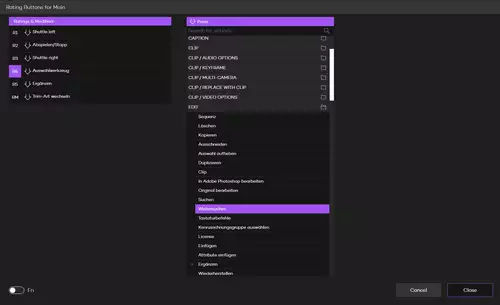
In der Praxis
Auch wenn Premiere unter Windows keinen "Fokus" hat (also das offene Fenster nicht das aktive Fenster ganz vorne ist), reagiert Premiere (oder dessen Vorschau auf einem zweiten Monitor) auf die Befehle vom Loupedeck.
Dies ist wiederum besonders wichtig, wenn man keinen separaten Vorschaumonitor angeschlossen hat. Denn in diesem "Low-Budget"-Fall bewährt sich das Loupedeck+ besonders. Man kann über einen Knopf (default rechts oben "Screen Mode") zwischen Vollbild-Vorschau und Premiere Oberfläche umschalten. Und in der Vollbild Vorschau lässt sich dann das Bild bequem über das Loupedeck+ einstellen. Und zwar ohne hierfür auf die Premiere-Oberfläche zurückwechseln zu müssen.
Dies funktioniert auch in den meisten Fällen problemlos. Ist allerding innerhalb der Premiere Oberfläche ein falsches Subfenster aktiviert, so kann es vorkommen, dass einige Loupedeck-Befehle nicht mehr zur Applikation durchkommen. Sind beispielsweise die Lumetri-Scopes "aktiv" (also mit der Maus so angeklickt dass deren Rahmen leuchtet) so werden die Farbbefehle für Lumetri weiterhin durchgereicht, die Timeline-Steuerbefehle werden dagegen nicht mehr angenommen. Man muss also immer etwas darauf achten, in welchem Zustand sich Premiere befindet, wenn man die Bedienung ausschließlich über das Pult regeln will.

Grundsätzlich lassen sich so viele Funktionen (für die Premiere Pro einen Eventhandler bietet) auf das Pult übertragen. Und das sind schon in der Vorkonfiguration erstaunlich viele. Elementare Parameter wie Exposure, Black/White Level/ Saturation etc. sind direkt -über auch korrekt beschriftete Potis - drehbar. Hier fühlt sich das Loupedeck dann auch richtig analog an, solange Premiere auf einem schnellen System läuft und die Effekte in Echtzeit wiedergeben kann. Gut gefällt uns auch, dass man alle Poti-Parameter mit einem Poti-Klick auf ihren Ursprungswert zurücksetzen kann.